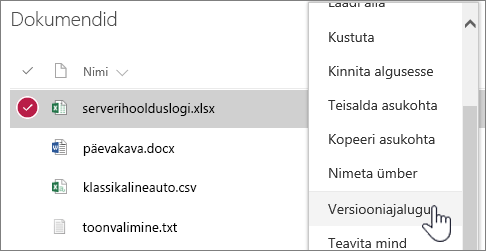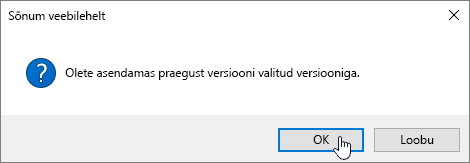SharePointis üksuse või faili varasema versiooni taastamine
Applies To
Microsoft 365 rakendus Excel Microsoft 365 rakendus Word Microsoft 365 rakendus PowerPoint Excel 2021 Word 2021 PowerPoint 2021 SharePoint Serveri tellimisväljaanne Excel 2019 Word 2019 PowerPoint 2019 SharePoint Server 2019 Excel 2016 Word 2016 PowerPoint 2016 SharePoint Server 2016 Excel 2013 Word 2013 PowerPoint 2013 SharePoint Server 2013 Enterprise SharePoint rakenduses Microsoft 365 SharePoint Server 2010 SharePoint rakenduses Microsoft 365 Small BusinessKui teie SharePointi loendites või teekides on sisse lülitatud versioonide jälitamine, saate taastada loendiüksuse või faili varasema versiooni. Teavet selle kohta, kuidas kustutada üksuse või faili versiooni, kõiki versioone või ainult vaheversioone, kui teie loend või teek on selleks konfigureeritud, leiate teemast SharePointis üksuse või faili eelmise versiooni kustutamine.
Lisateavet versioonimise sisselülitamise kohta leiate teemast SharePointis versiooniajaloo sisselülitamine. Lisateavet OneDrive talletatud SharePointi failide taastamise kohta leiate teemast Faili varasema versiooni taastamine OneDrive'is.
Varasema versiooni taastamine SharePointis
-
Avage loend või teek üksuse või dokumendiga, mille ajalugu soovite vaadata.
-
Valige selle üksuse kõrval, mille ajalugu soovite vaadata, kolmikpunkti ... (kolmikpunkt).
-
Valige Versiooniajalugu.
Kui versiooniajalugu pole kuvatud, valige Rohkem ja seejärel valige Versiooniajalugu.
-
Viige kursor dialoogiboksis Versiooniajalugu varasema versiooni kuupäevalingi kohale. Menüü kuvamiseks valige allanool.
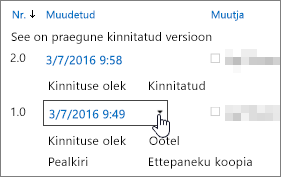
-
Valige menüüs Käsk Taasta.
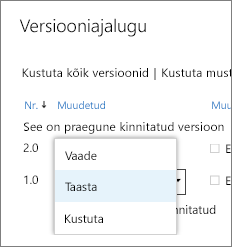
-
Valitud versiooni taastamiseks praeguse versioonina valige OK.
Märkus.: SharePoint ei eemalda taastatud varasemat versiooni. See loob koopia ja muudab selle uusimaks versiooniks.
-
Kui olete lõpetanud, valige akna Versiooniajalugu paremas ülanurgas nupp X , et see sulgeda.
Versiooniajaloo sisselülitamine SharePoint
Versiooniajalugu on SharePoint vaikimisi sisse lülitatud, kuid kui käsku Versiooniajalugu ei kuvata, võib see olla välja lülitatud. Olenevalt sellest, kuidas teie administraator on SharePoint häälestanud, saate võib-olla loendi või teegi versioonimise sisse lülitada.
Versioonimissätete SharePoint kohta leiate teavet teemast Loendi või teegi versioonimise lubamine ja konfigureerimine.
Samuti lugege artiklit Versioonimise töö loendites ja teekides.
Kas te pole kindel, millist versiooni kasutate? Vaadake teemat Millist SharePointi versiooni ma kasutan?